

PENGVIN Kassa är en tilläggsapplikation som är logiskt avskild från affärssystemet PENGVIN. PENGVIN Kassa sköter all hantering runt kontant betalning baserat på en redan prissatt varuspecifikation. Varuspecifikationen kan ha skapats och prissatts på många olika sätt utifrån affärssystemet PENGVIN.
När kontant betalning skall ske startas PENGVIN Kassa som förses med den aktuella
varuspecifikationen.
I PENGVIN
Kassa kan man endast hantera betalning och skriva ut kvitto eller helt
avbryta köpet. Det ges här inte någon möjlighet att påverka innehållet
i varuspecifikationen.
En användare i affärssystemet PENGVIN loggar in mot en dagskassa i PENGVIN Kassa. Att användaren är inloggad har den effekten att systemet vet vilken dagskassa användaren är knuten till i de fall det skulle bli aktuellt att hantera ett kontantköp. När en användare loggar in mot en dagskassa skapas en transaktion i journalminnet. Vid inloggningen sker även en kontroll att giltig kontrollenhet finns till den aktuella kassplatsen.
När en användare har loggat in mot en dagskassa så är denna dagskassa reserverad så att den inte är tillgänglig för andra användare i systemet.
I samband med kontant försäljning startar PENGVIN Kassa automatiskt ett köp mot den dagskassa användaren är inloggad mot, vilket noteras i journalminnet.
All löpande hantering i PENGVIN Kassa loggas sedan till ett journalminne som är skiljt ifrån affärssystemets ordinarie transaktionsregister.
Tryck F2-tangenten för att starta PENGVIN Kassa. Systemets förslag är att kunden betalar kontant och med jämt belopp, vilket är en inställning i Systemreferenser.
Om betalningssätt eller summa betald av kunden avviker från det föreslagna ska det anges. Det finns även möjlighet att lägga till fler betalningsrader, t ex om kunden använder sig av flera olika betalningssätt.
Tryck F3-tangenten eller klicka på OK för att godkänna försäljningen och få kvittot utskrivet på skrivaren. PENGVIN Kassa stängs automatiskt.
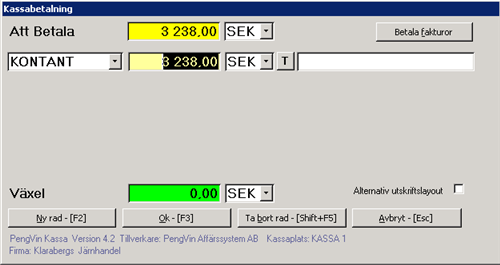
Inloggning av kassa måste vara gjort för att programmet PENGVIN Kassa ska kunna startas när en kund vill betala kontant. Momentet måste göras varje gång man avslutat utleveransregistreringen och startar den igen.
Inloggning av kassa startar med att man skapar en ny kassa att logga in på, eftersom varje kassa tas bort när den är avslutad, d v s avstämd. Det går att logga in på samma kassa ett obegränsat antal gånger, fram tills dess att den är avstämd.
Inloggning av kassa för kontantförsäljning sker i utleveransregistreringen under
Arkiv - Inloggning kassa
Välj "Ny kassa"
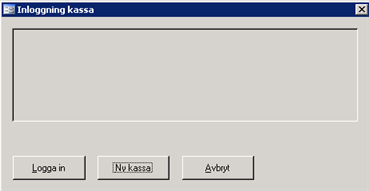
Välj kassa i listboxen
vid Kassaplats
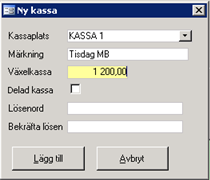
I fältet Märkning skriver man t ex veckodag och signatur
Växelkassans värde anges
Ange ev lösenord och bekräfta detta
Klicka sedan på "Lägg till"
Markera rätt kassa
(genom att klicka på raden) och klicka sedan på "Logga in".
Det är nu klart att sälja kontant.
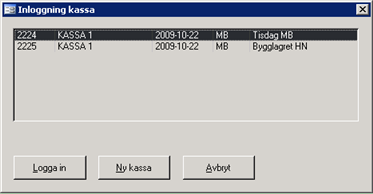
Man ser i huvudet i utleveransen vid kassanummer att kassa är inloggad. Om fältet är blankt är ingen kassa inloggad och ingen kontantförsäljning kan ske.
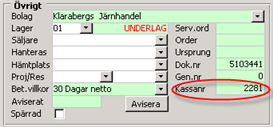
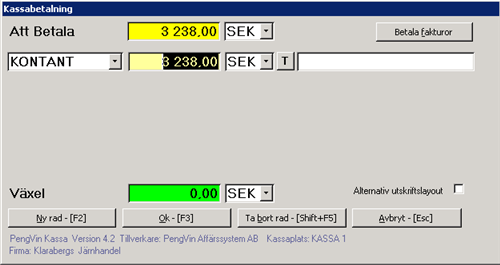
Fält/Knappar
Det belopp som kunden ska erlägga.
Anger vilken valuta beloppet avser. De valutor som kan anges läggs upp i referensregistret Valutatabell.
Används vid betalning av fakturor i kassan. I den nya dialogen som öppnas visas de obetalda fakturor som finns på kunden. När man klickar på knappen "Betala fakturor" lämnar man PENGVIN Kassa tillfälligt för att välja de fakturor som ska betalas. När man återkommer har man försett PENGVIN Kassa med de aktuella fakturorna. I PENGVIN Kassa kan man endast hantera betalningen av fakturorna och skriva ut kvittot eller helt avbryta fakturabetalningen/köpet. Det ges här inte någon möjlighet att påverka innehållet i varuspecifikationen.
Anger betalningssätt. De betalningssätt som kan anges läggs upp i referensregistret Betalningssätt.
Ange det belopp kunden betalar
Används av systemet för automatisk märkning av betalningsrader, t ex vid PENGVINs kontokortsrutin eller vid fakturabetalningar i kassan.
Anger belopp att utbetala till kunden
En markering i rutan ändrar utskriftslayout från det standardval som sätts i systemregistret Utskrifter. En ruta visas där man kan välja vilken av de olika kvittolayouterna man vill ha.
Knappar
Visar en extra rad för ett ytterligare betalningssätt. Snabbtangenten för denna funktion är F2.
Godkänner betalningen och skriver ut ett kontantkvitto. Snabbtangenten för denna funktion är F3.
Tar bort den eller de rader som är markerade. Snabbtangenten för denna funktion är Shift + F5.
Avbryter betalningen, stänger PENGVIN Kassa och återgår till Utleveransregistreringen. Snabbtangenten för denna funktion är Esc.
(Huvudmeny - Stödrutiner - Bevakning av kontantkassor)
Dagrapporter kan tas ut från en separat dialog. Tas dagrapporten ut från en dagskassa som är avslutad kommer den i form av en Z-dagrapport annars som en X-dagrapport. All information i dagrapporterna hämtas från journalminnet.
(Huvudmeny - Stödrutiner - Bevakning av kontantkassor)
X-dagrapporten lagras elektroniskt i "Kontrolljournaler Kassa".
Markera aktuell kassa (genom att klicka på raden i kolumnen under "Kassor") och klicka på fliken "Dagrapport"

(Huvudmeny - Stödrutiner - Bevakning av kontantkassor)
Z-dagrapporten lagras elektroniskt i "Kontrolljournaler Kassa".
Markera aktuell kassa (genom att klicka på raden i kolumnen under "Kassor") och klicka på fliken "Dagrapport"
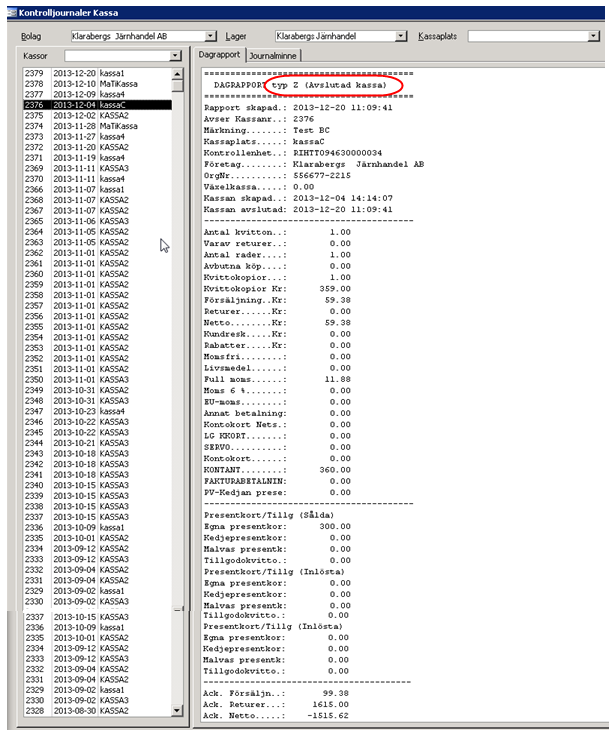
PENGVIN Kassa använder sig av tekniken med journalminne som i lagras i en databasserver med kontrollsummor för att säkerställa att data ej kan manipuleras.
(Huvudmeny - Stödrutiner - Bevakning av kontantkassor)
Markera aktuell kassa (genom att klicka på raden i kolumnen under "Kassor") och klicka på fliken "Journalminne"
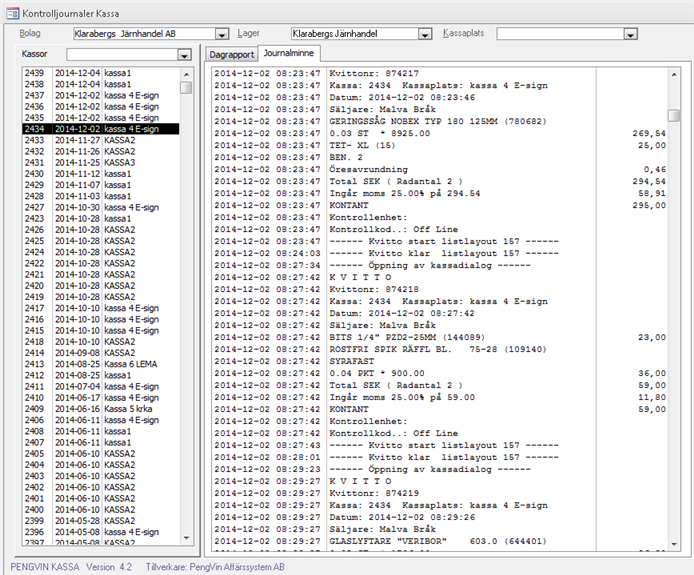
Utskrift av kopior på gamla kvitto görs i dialogen för utleveransregistrering, via sökfunktionen (Arkiv - Öppna). Enligt lag får en kopia på ett kvitto endast skrivas ut en gång. Man har därefter möjlighet att möjlighet att skriva ut ett dokument som heter Varuspecifikation som innehåller samtliga uppgifter som fanns på originalkvittot men som inte är att betrakta som en ordinarie kvittokopia.
Via utleveranssökning
Sök fram kvittot genom att välja ”Kontant” vid Urval längst till höger i övre delen av dialogen.
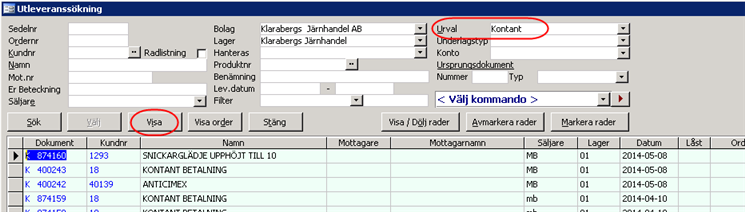
Markera önskat kvitto (genom att klicka på raden) och klicka på knappen ”Visa”.
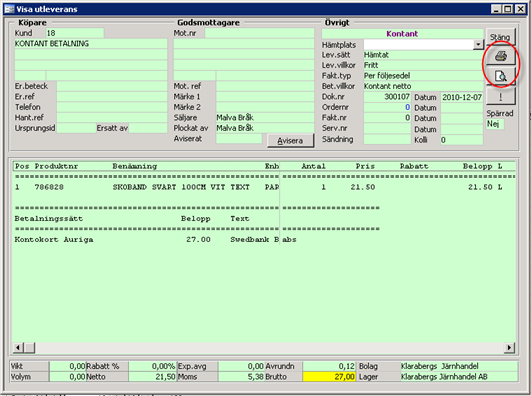
Välj knappen med skrivare för utskrift av kvittokopia till laserskrivare i A4-format, eller knappen med förstoringsglaset för att titta på kvittot i bildskärmen.
Kvittot är märkt med rubriken "KOPIA".
Om man väljer att först förhandsgranska kvittot och från den dialogen skriver ut det kommer det alltid att stå "varuspecifikation".
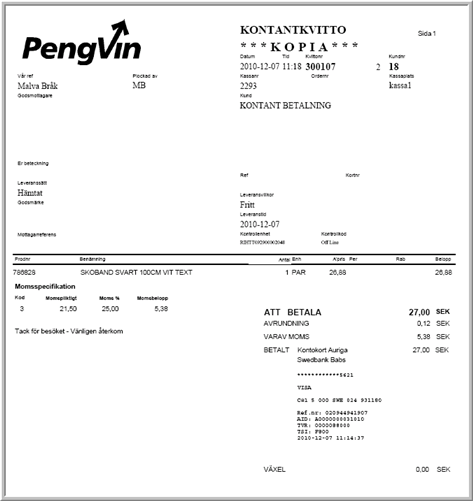
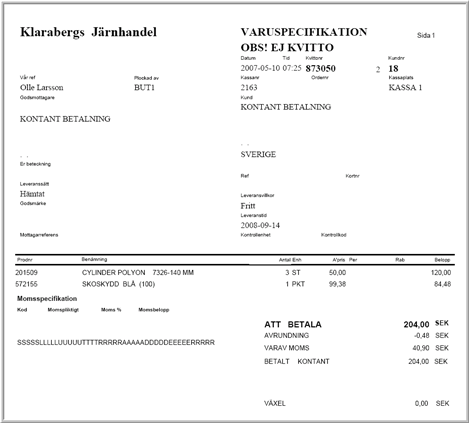
Kassaplats läggs upp i ett referensregister till kassa
(Huvudmeny - Referensregister - Kassa - Kassaplatser)
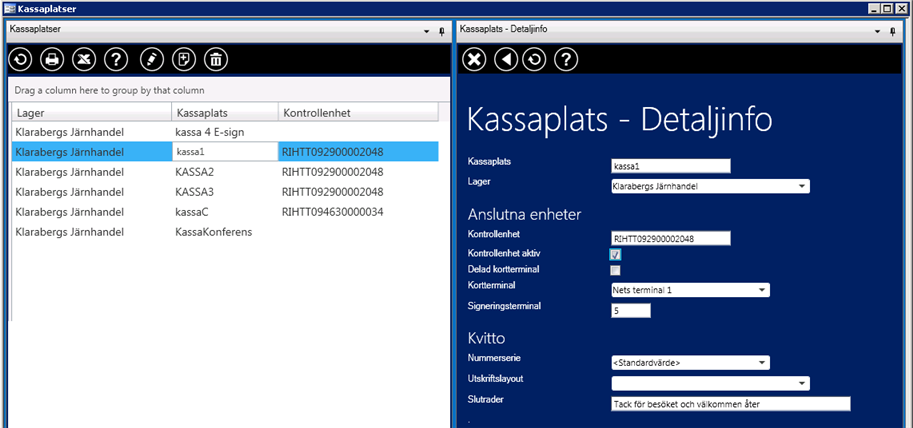
För att lägga upp en ny kassaplats, klicka på knappen "Ny" och fyll i samtliga fält enligt beskrivningen nedan.
Identiteten på kassan
Aktuellt lager som kassan ska registreras för
Den certifierade kontrollenhetens nummer
Identitet på kortterminal om PENGVIN kontokort används
Markera rutan om flera kassadatorer använder samma kortterminal
Anger om den certifierade kontrollenheten är ansluten till kassaregister eller ej.
Här anger man vilken nummerserie som ska gälla för denna kassaplats. Separat nummerserier per kassaplats måste enligt den svenska kassalagen användas. De olika nummerserierna lägg upp i systemregistret "Nummerserier" (Huvudmeny - Systemregister - Nummerserier)
Text som skrivs ut som slutrader på kvittot för vald kassaplats.
Betalningssätt (kontant, presentkort, kontokort, tillgodokvitto osv.) läggs upp i referensregistret Betalningssätt (Referensregister- Övrigt - Betalningssätt)
Kontantkassa
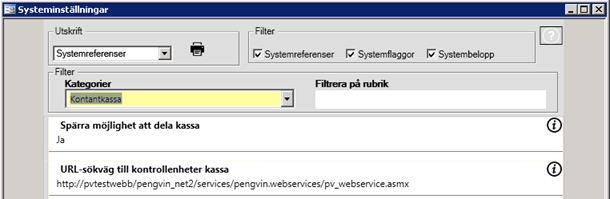
Om flaggan aktiveras kan inte flera användare dela en kassa, dvs logga in mot samma kassa. Denna flagga måste aktiveras om man enligt skatteverket berörs av den nya kassalagen och använder sig av en kontrollenhet för loggning av kassatransaktioner.
Sökväg till webservice för kontrollenhet/er i PENGVIN Kassa 4.2.
Försäljningsregistrering
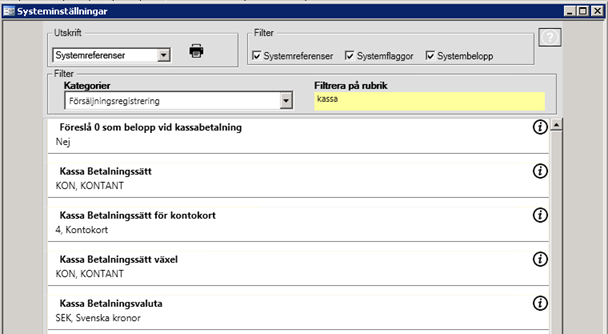
Om flaggan är markerad visas 0 kronor som betalt belopp när PENGVIN kassa öppnas. Kassören tvingas mata in verkligt mottaget belopp.
Anger det betalningssätt som ska föreslås vid kontantförsäljning när PENGVIN Kassa öppnas.
Anger det betalningssätt som ska föreslås vid PENGVINs kontokortsförsäljning när PENGVIN kassa öppnas.
Anger det betalningssätt som ska föreslås som växel vid kontantförsäljning när PENGVIN kassa öppnas.
Anger den valuta som ska föreslås vid kontantförsäljning när PENGVIN kassa öppnas.
För övriga inställningar som har med försäljning att göra, se Kontanthantering, detaljerad manual
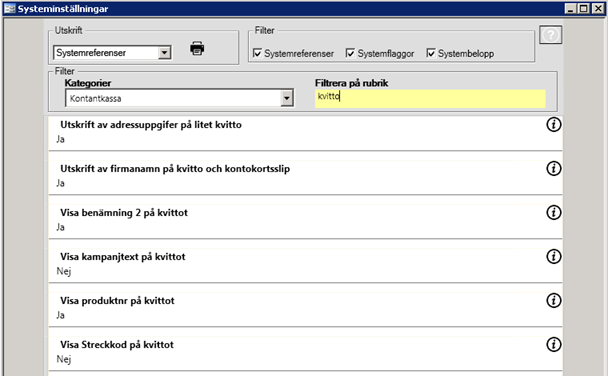
Det finns ytterligare sex uppsättningar som avgör vad som skrivs ut på kvittot. Detta avser endast kontantkvittot för kvittoskrivare (Epson TM-T88IV, layout: Kontantkvitto_Standard_Grafisk)
Anger om kundens adressuppgifter skall skrivas ut på kvittot för kvittoskrivare
(Epson TM-T88IV, layout: Kontantkvitto_Standard_Grafisk).
Om flaggan är aktiverad skrivs namn och adressrader alltid ut om
annat än förvalt kontantkundnummer angetts. För kundnummer som är den
förvalda kontantkunden (systemreferens "Kassa kundnummer") skrivs
namn och adressuppgifter endast ut om det finns någon ifylld adressinformation.
Anger om företagsnamnet för den klient som är inloggad skall skrivas ut på kvitto och kontokortsslip.
Om flaggan aktiveras skrivs även produkternas benämning 2 ut på kvittot
Om flaggan aktiveras skrivs texten *** Kampanj *** ut på kvittot.
Om flaggan aktiveras skrivs produktnumret ut på kvittot
Anger om man vill att det skall skrivas ut en streckkod på det lilla kvittot eller inte.
Till kvittot hämtas adressuppgifter från lagerregistret (Huvudmeny – Referensregister – Övrigt – Lager).
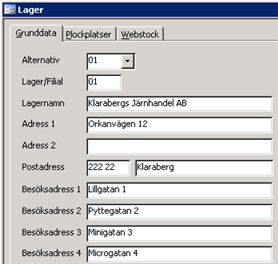
Om det i fälten för ”Besöksadress” finns något angett hämtas dessa uppgifter. Om fälten för ”Besöksadress” är tomma hämtas adressuppgifter istället från fälten ”Adress 1, ”Adress 2” och ”Postadress”.
Logotyp på kontantkvittot hanteras numera direkt av skrivaren vilket snabbar upp kvittoutskriften. Logotypen måste vara av formatet ”bitmap” (*.bmp)
Kvittoskrivare: Epson TM-T88IV
Layout: Kontantkvitto_Standard_Grafisk
Kontakta PengVin-tekniker för hjälp med installation, tel 031 88 76 00.
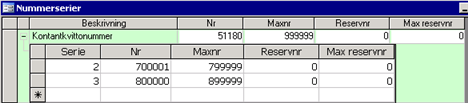
Nummerserie anges med max 9 siffror, både i fältet Nummer och i fältet Maxnummer. Separat nummerserie per kassaplats läggs upp på raderna under som visas genom att klicka på plustecknet vid "Kontantkvittonummer". Kvittonummerserie anges därefter i referensregistret "Kassaplatser" (Huvudmeny - Referensregister - Kassa - Kassaplatser).
Enligt den svenska kassalgen är det krav på separata nummerserier för olika kassor.
För övriga nummerserier som har med försäljning att göra, se Kontanthantering, detaljerad manual